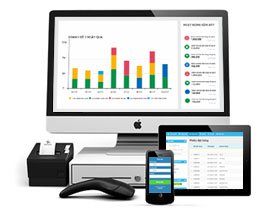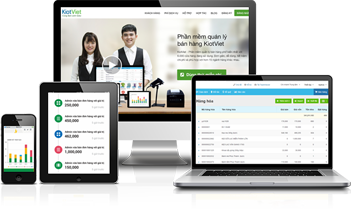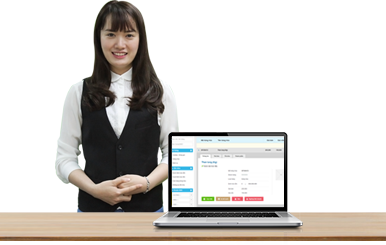Hướng dẫn sử dụng
KiotViet luôn đồng hành, sẵn sàng hỗ trợ bạn trong quá trình quản lý kinh doanh cửa hàng.
Khởi tạo nhanh với phan mem quan ly ban hang
Hàng hóa
- Cập nhật tính năng Quản lý hàng hóa
- Thêm mới hàng hóa
- Cập nhật thông tin hàng hóa
- Phân loại hàng hóa
- Quản lý nhóm hàng
- Sản xuất hàng hóa
- Hướng dẫn quản lý đơn vị tính
- Hướng dẫn quản lý thuộc tính
- Nhập/xuất hàng hóa từ file Excel
- Ngừng kinh doanh hàng hóa
- Hướng dẫn quản lý hàng hóa theo số Serial/IMEI
- Xóa hàng hóa
- Xem thẻ kho, tồn kho
- Tìm kiếm, sắp xếp danh mục hàng hóa
- Bảng giá
- In mã vạch
Hóa đơn
- Tạo hóa đơn bán hàng
- Tiện ích mới: Thanh toán đa phương thức
- Tạo hóa đơn ở chế độ offline
- Thay đổi thông tin khi bán hàng
- Tạo và in hóa đơn
- Cập nhật thông tin hóa đơn
- Tìm kiếm, sắp xếp danh sách hóa đơn
- Xem/in/xuất file hóa đơn ra file Excel
- Xem lịch sử thanh toán hóa đơn
- Quản lý nợ khách hàng khi tạo hóa đơn
- Hủy hóa đơn
Ứng dụng trên Mobile (Mobile App)
- Nâng cấp mới nhất cho Ứng dụng Mobile
- Hướng dẫn cập nhật phiên bản mới trên iOS
- Xử lý Đặt hàng
- Ứng dụng phan mem quan ly ban hang BÁN HÀNG trên iOS
- Tính năng THÔNG BÁO của ứng dụng phan mem quan ly ban hang QUẢN LÝ
- Chỉnh sửa THÔNG TIN ĐƠN HÀNG khi TẠO ĐƠN HÀNG
- Chọn KHÁCH HÀNG khi TẠO ĐƠN HÀNG
- Sử dụng tính năng GIAO HÀNG khi TẠO ĐƠN HÀNG
- Giảm giá tổng hóa đơn khi tạo hóa đơn
- Thêm khoản THU KHÁC khi tạo hóa đơn
- Kiểm kho
- Thêm mới/Chỉnh sửa hàng hóa
- Tạo phiếu thu trên ứng dụng phan mem quan ly ban hang Bán hàng
- Xem báo cáo cuối ngày trên ứng dụng phan mem quan ly ban hang Bán hàng
- NÂNG CẤP tính năng BÁN HÀNG – ĐẶT HÀNG trên ứng dụng phan mem quan ly ban hang Bán hàng
- Đổi - Trả hàng
- Áp dụng tính năng khuyến mại trên ứng dụng phan mem quan ly ban hang Bán hàng
- NHẬP HÀNG trên ứng dụng phan mem quan ly ban hang Quản lý
Hướng dẫn NHẬP HÀNG trên ứng dụng phan mem quan ly ban hang Quản lý
Quá trình nhập hàng tại các cửa hàng không phải lúc nào cũng diễn ra tại bàn làm việc của nhân viên kho hay chủ cửa hàng, việc kiểm hàng nhập thường được ghi lại bằng sổ sách hoặc các mẩu giấy, sau đó mới thực hiện tạo phiếu nhập trên phần mềm. Điều này khiến người nhập hàng mất khá nhiều thời gian và có thể dễ gây sai sót. Với tính năng Nhập hàng trên ứng dụng điện thoại phan mem quan ly ban hang Quản lý, người nhập hàng sẽ thao tác nhập hàng nhanh chóng, chính xác hơn ngay tại kho hoặc bất kỳ khu vực nhập hàng nào qua chiếc điện thoại di động hay máy tính bảng.
I. Giới thiệu màn hình Nhập hàng
Tại màn hình Tổng Quan, chạm vào biểu tượng ![]() , sau đó chọn “Nhập hàng”.
, sau đó chọn “Nhập hàng”.
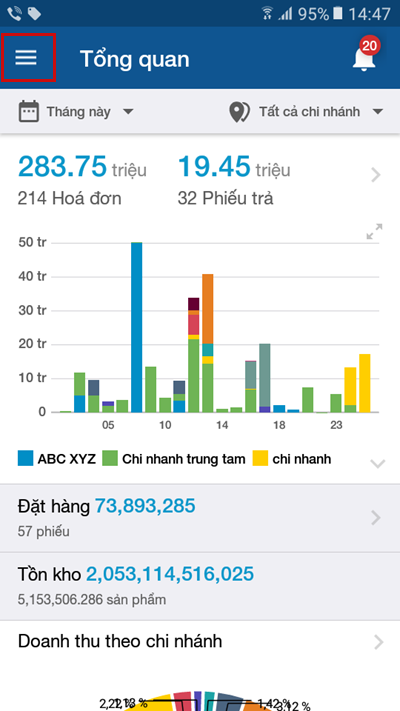
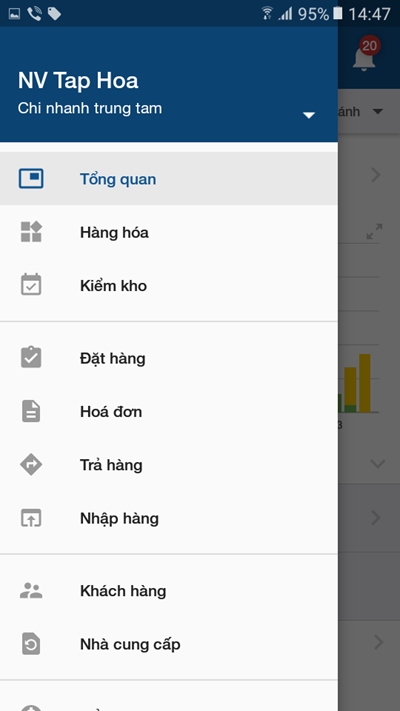
Màn hình Nhập hàng hiện ra với danh sách các phiếu nhập hàng
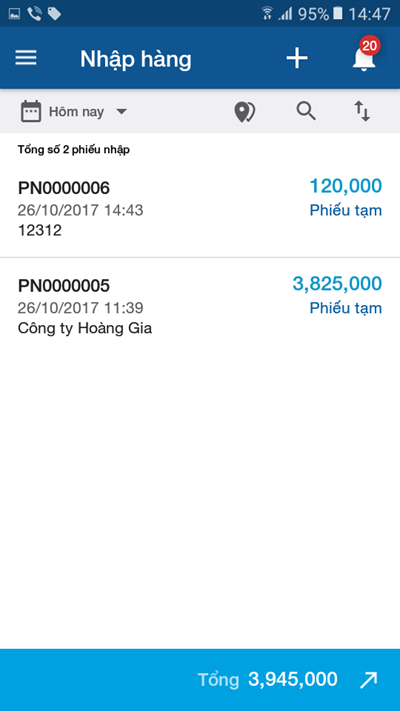
Tại đây, hệ thống hỗ trợ các bộ lọc về thời gian, chi nhánh và công cụ tìm kiếm phiếu nhập.
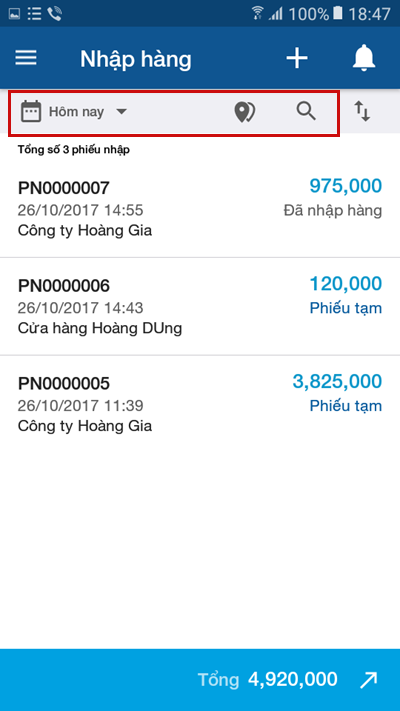
Chạm vào biểu tượng ![]() để hiển thị các phiếu nhập hàng theo thời gian tùy chọn.
để hiển thị các phiếu nhập hàng theo thời gian tùy chọn.

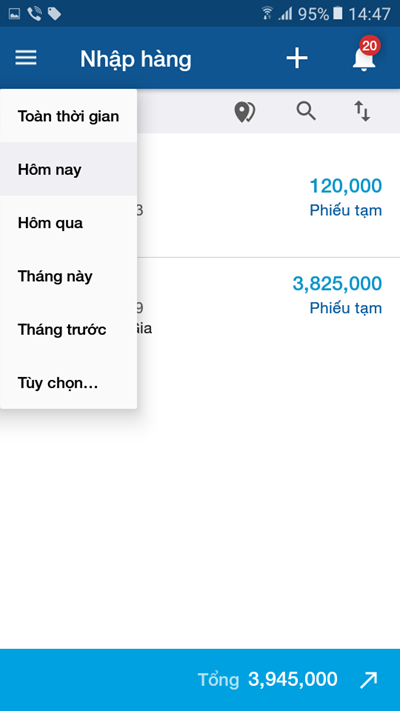
Chạm vào biểu tượng ![]() để hiển thị danh sách tất cả các chi nhánh của cửa hàng mà người dùng được phân quyền, chọn chi nhánh cần hiển thị các phiếu nhập.
để hiển thị danh sách tất cả các chi nhánh của cửa hàng mà người dùng được phân quyền, chọn chi nhánh cần hiển thị các phiếu nhập.
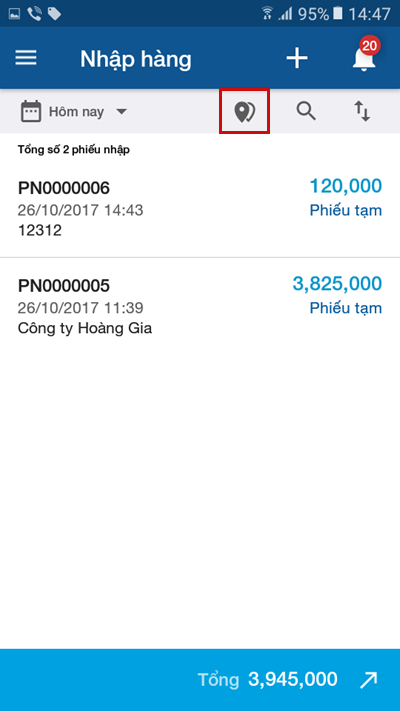
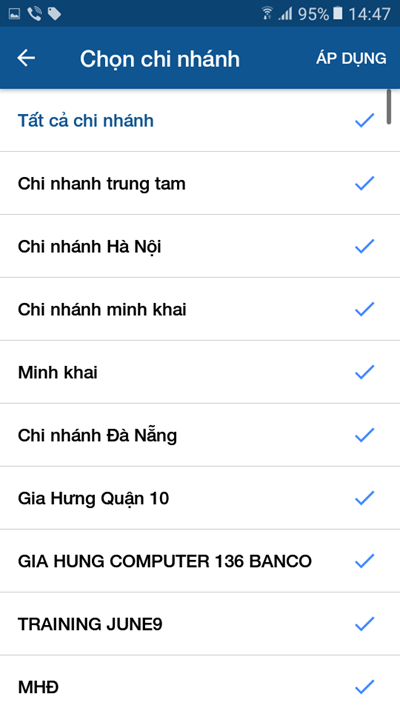
Chạm vào biểu tượng ![]() để tìm kiếm các phiếu nhập:
để tìm kiếm các phiếu nhập:
- Nhập thông tin phiếu nhập hàng như: Mã phiếu, Tên hoặc mã hàng, Serial/IMEI, Tên hoặc mã nhà cung cấp.
- Chọn trạng thái phiếu nhập: Phiếu tạm, Đã nhập hàng hoặc Đã hủy
- Sau đó chạm vào Áp dụng để hoàn tất việc tìm kiếm.
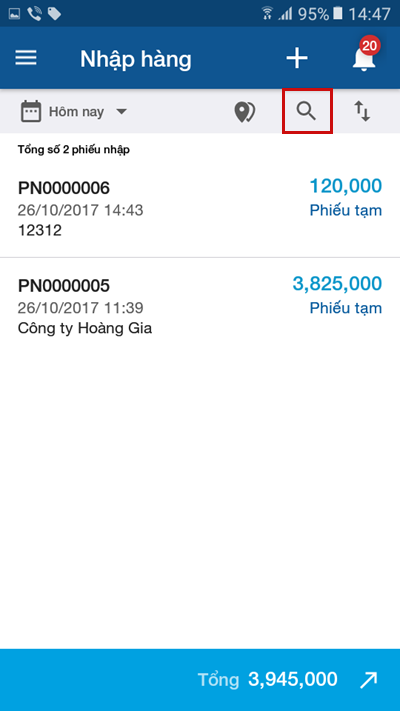
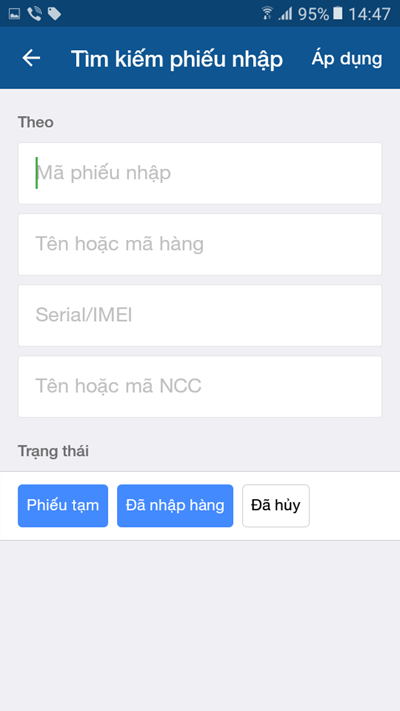
Chạm vào biểu tượng ![]() để sắp xếp thứ tự hiển thị các phiếu nhập theo thời gian Mới nhất hoặc Cũ nhất.
để sắp xếp thứ tự hiển thị các phiếu nhập theo thời gian Mới nhất hoặc Cũ nhất.
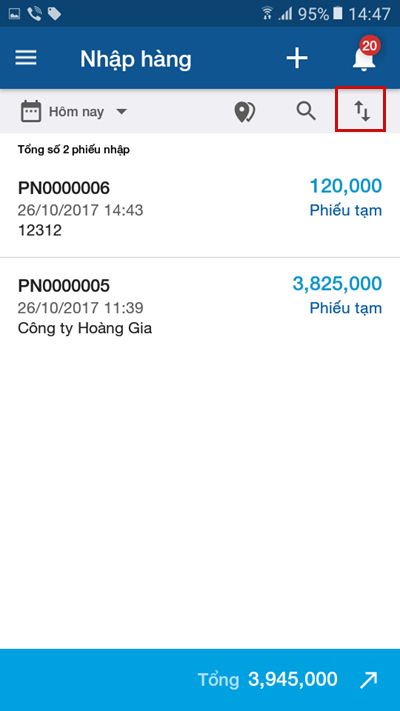

II. Xem chi tiết phiếu nhập
Bạn chạm vào phiếu nhập muốn xem trong danh sách để xem thông tin chi tiết.
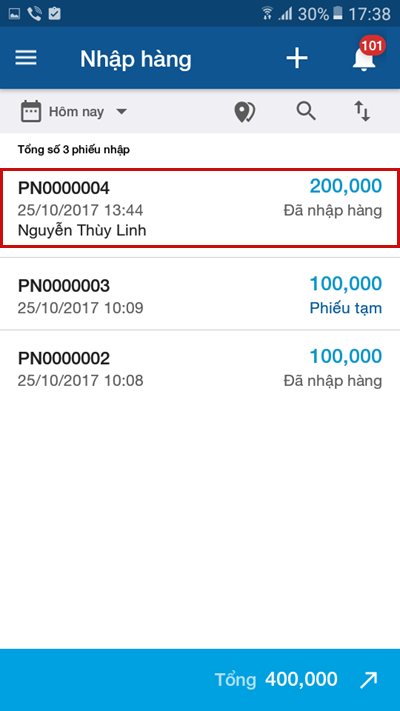
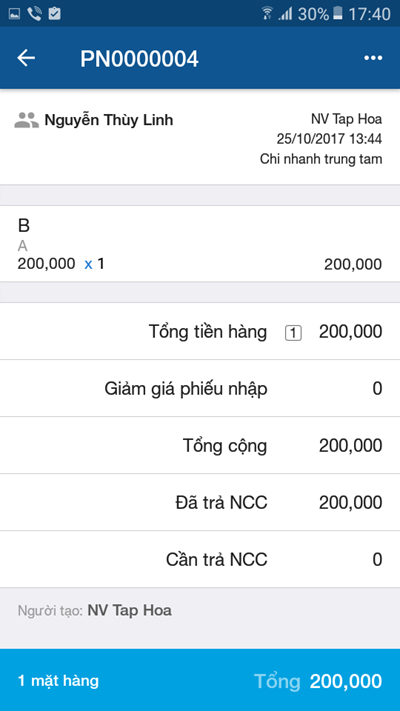
Tại màn hình chi tiết phiếu nhập, hệ thống cho phép bạn hủy phiếu nhập hàng này bằng cách chạm vào biểu tượng ![]() và chọn Hủy phiếu nhập
và chọn Hủy phiếu nhập
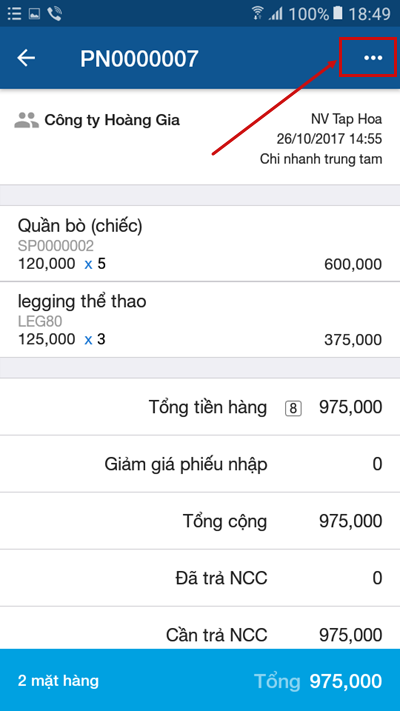
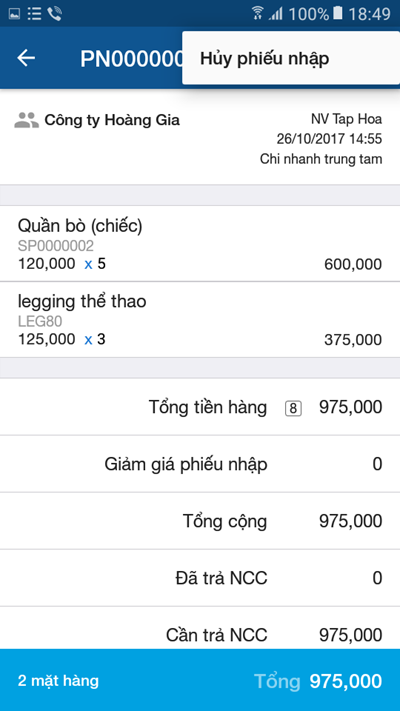
Hệ thống hiển thị thông báo xác nhận, chọn Đồng ý để hoàn tất.
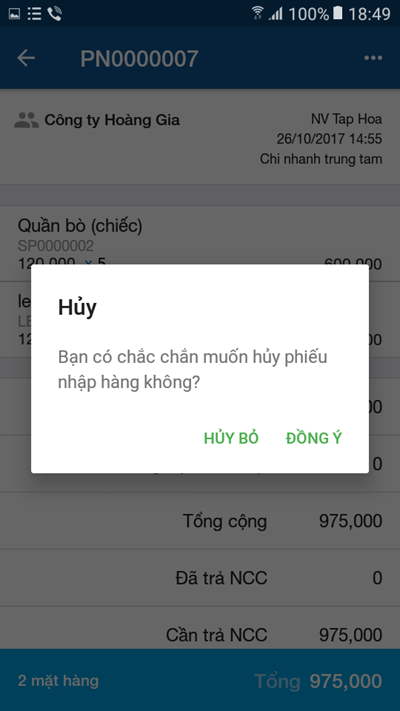
III. Tạo phiếu nhập hàng
Tại màn hình Nhập hàng, chạm vào biểu tượng ![]() để thêm phiếu nhập hàng.
để thêm phiếu nhập hàng.
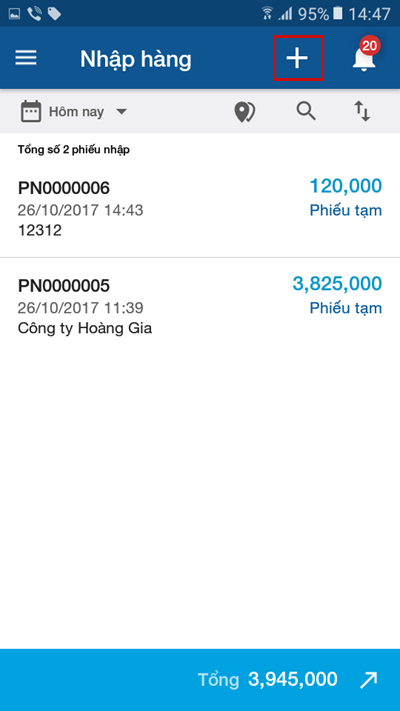
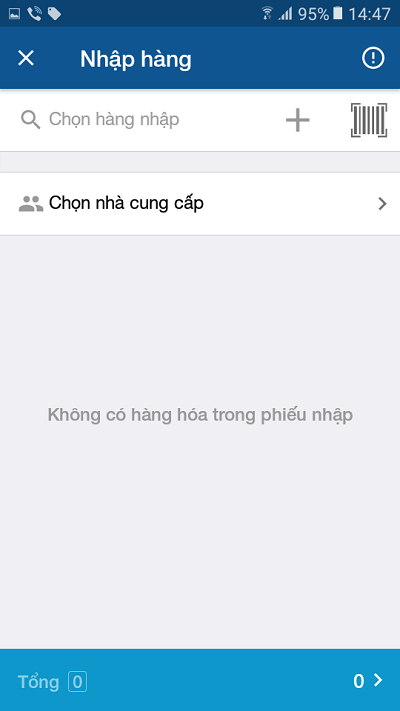
Bước 1: Nhập thông tin phiếu nhập
Tại màn hình Nhập hàng, chạm vào biểu tượng ![]() để nhập các thông tin khác cho phiếu nhập:
để nhập các thông tin khác cho phiếu nhập:
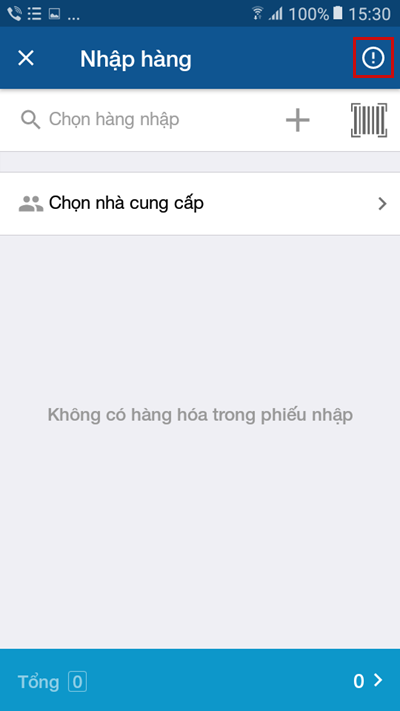
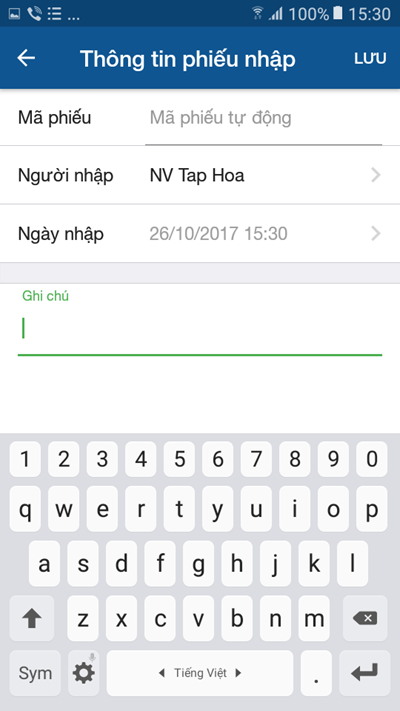
Bạn nhập các thông tin:
- Mã phiếu nhập: Nhập mã phiếu nhập hoặc để trống thì hệ thống sẽ tự động sinh ra mã này.
- Người nhập: Chạm vào tên người nhập để thay đổi.
- Ngày nhập: Hệ thống hiển thị mặc định ngày nhập là ngày tạo phiếu. Tuy nhiên, bạn có thể chọn ngày nhập khác trước thời điểm tạo phiếu
- Ghi chú: Ghi chú lại các thông tin cần thiết khi nhập hàng.
Sau khi nhập xong, chạm vào Lưu để hoàn thành.
Bước 2: Chọn hàng nhập
Chạm vào ô tìm kiếm Chọn hàng nhập để tìm kiếm và chọn sản phẩm cần nhập bằng cách gõ tên hoặc mã sản phẩm.
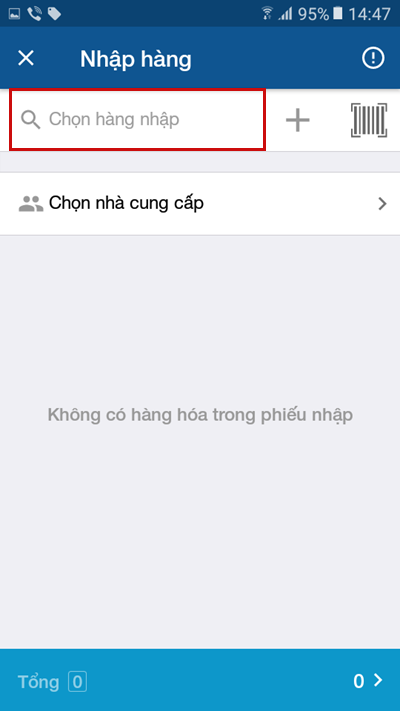
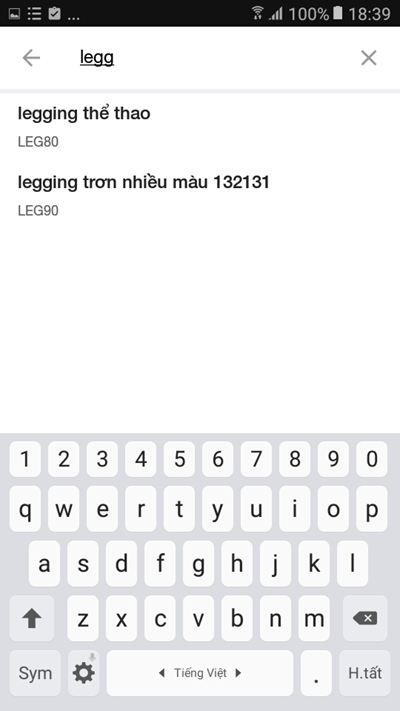
Chọn số lượng, đơn giá, giảm giá cho sản phẩm. Sau đó chạm vào nút Lưu để đưa sản phẩm vào phiếu nhập.
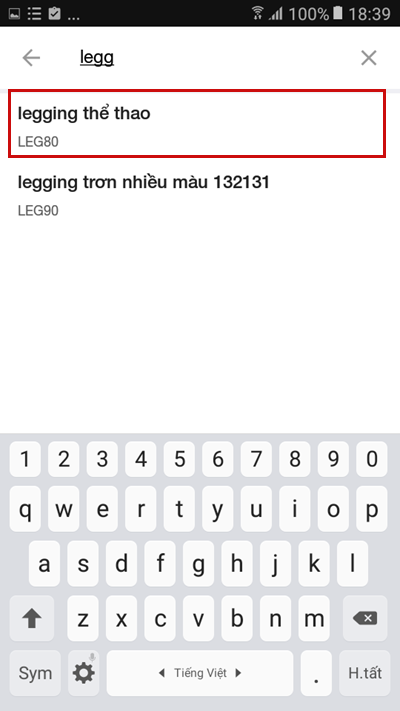
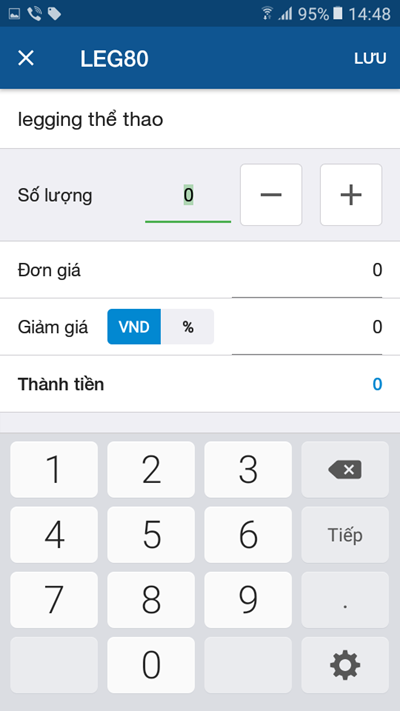
Trong trường hợp hàng hóa chưa có trên hệ thống, bạn có thể thêm nhanh hàng hóa khi nhập hàng bằng cách chạm vào biểu tượng ![]()
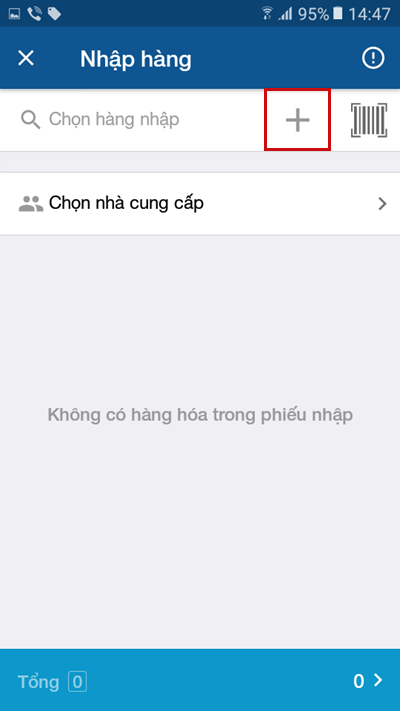
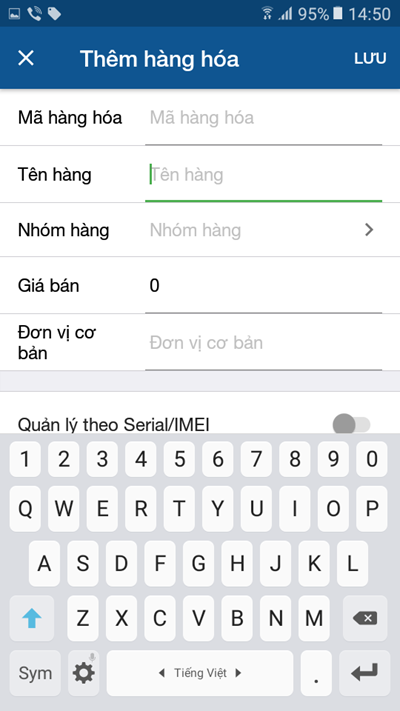
Bạn thực hiện nhập thông tin của hàng hóa mới. Sau đó, chạm Lưu để thêm hàng hóa.
Lưu ý: Sau khi lưu hàng hóa mới, hệ thống sẽ tự động chuyển tới màn hình lựa chọn số lượng cho sản phẩm vừa thêm mới cho phiếu nhập.
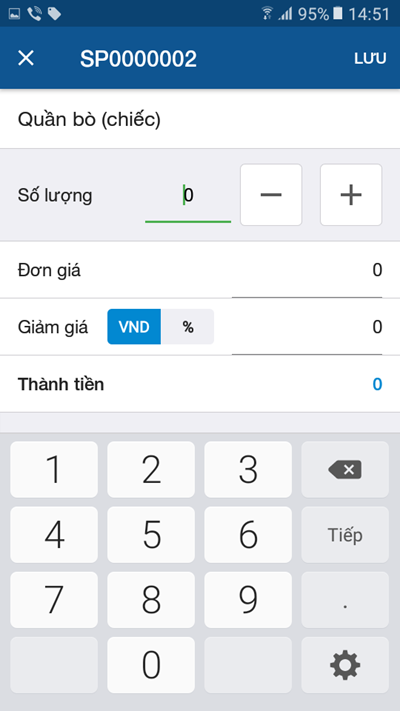
Ngoài ra, hệ thống cho phép bạn chọn sản phẩm bằng cách quét mã vạch qua camera có sẵn trên điện thoại.
Chạm vào biểu tượng mã vạch ![]() trên màn hình để hệ thống tự động bật camera và quét vào phần mã vạch trên sản phẩm.
trên màn hình để hệ thống tự động bật camera và quét vào phần mã vạch trên sản phẩm.
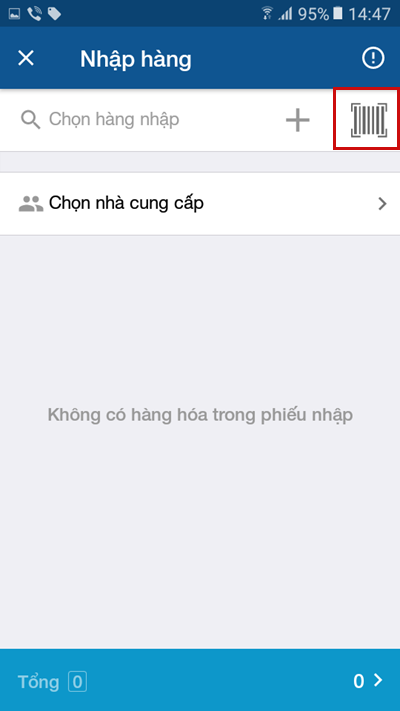
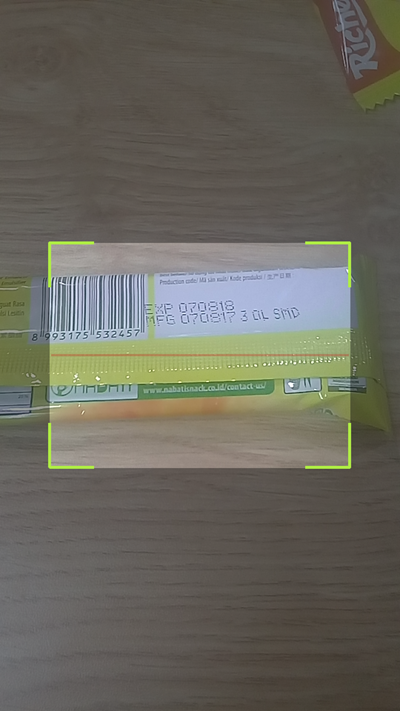
Sau khi quét được thông tin sản phẩm, hệ thống sẽ tự động chuyển tới màn hình lựa chọn số lượng cho sản phẩm vừa quét cho phiếu nhập.
Bước 3: Chọn nhà cung cấp hoặc thêm nhà cung cấp mới
Chạm vào Chọn nhà cung cấp, hệ thống sẽ liệt kê ra danh sách tất cả các nhà cung cấp.
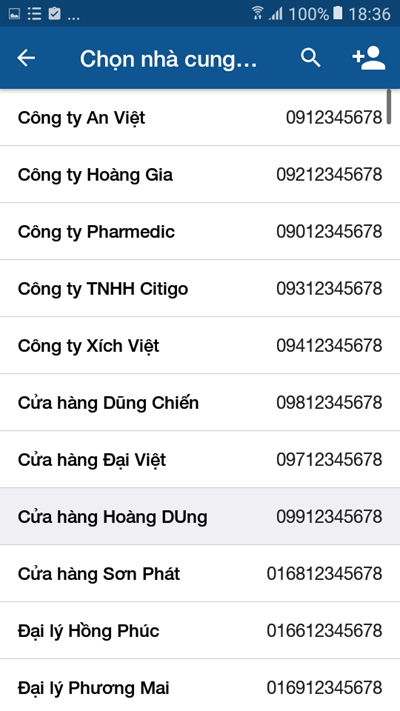
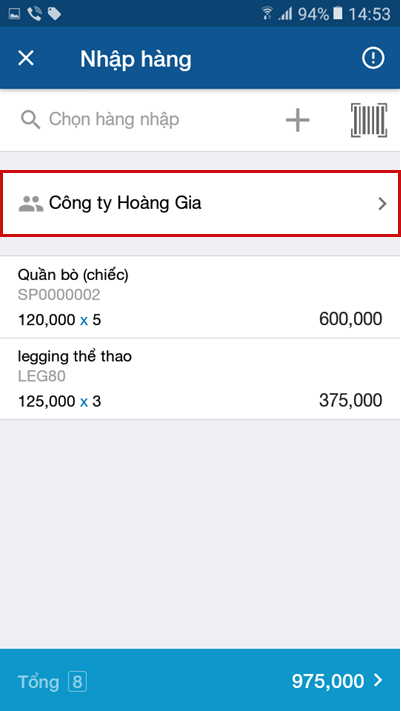
Bạn thực hiện chọn nhà cung cấp trong danh sách hoặc tìm kiếm nhà cung cấp theo tên, mã, số điện thoại.
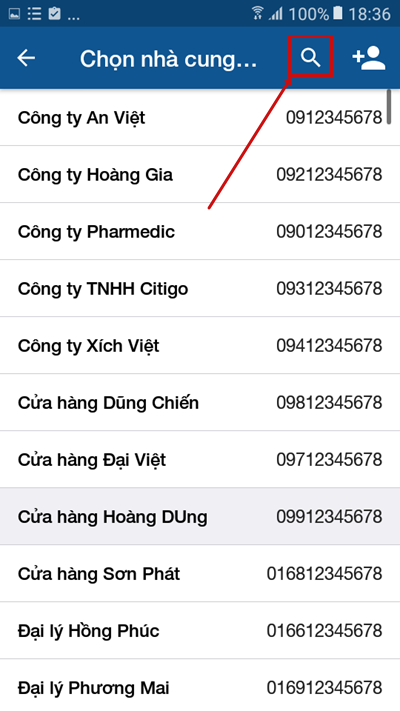
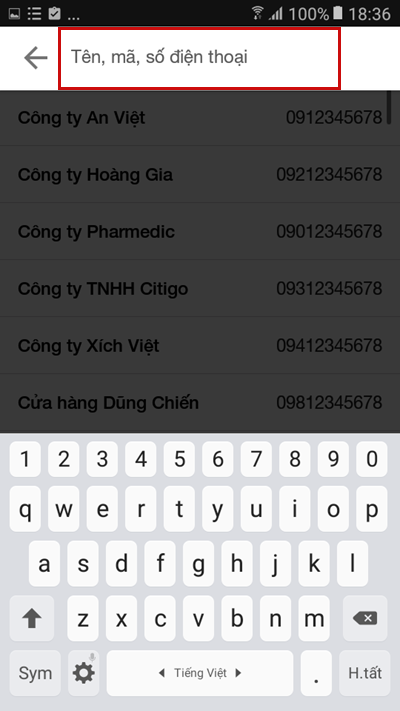
Nếu nhà cung cấp chưa có trong danh sách, chạm vào biểu tượng ![]() để thêm nhà cung cấp mới.
để thêm nhà cung cấp mới.
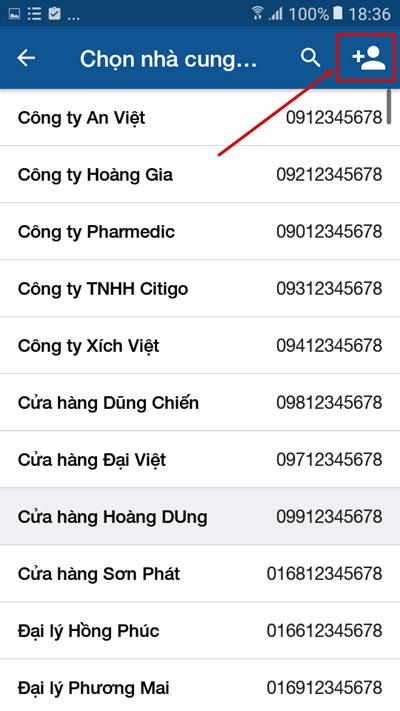
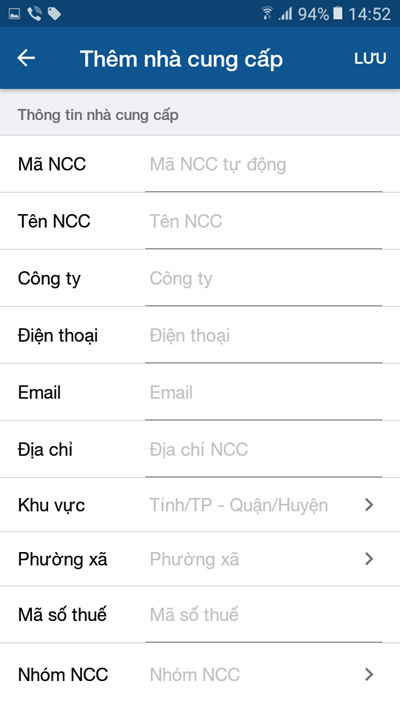
Nhập đầy đủ thông tin của nhà cung cấp và chạm vào nút Lưu để hoàn tất.
Bước 4: Thanh toán
Sau khi nhập đầy đủ thông tin phiếu nhập, hàng hóa kèm số lương và nhà cung cấp, bạn chạm vào phần giá trị phiếu để chuyển sang màn hình thanh toán.
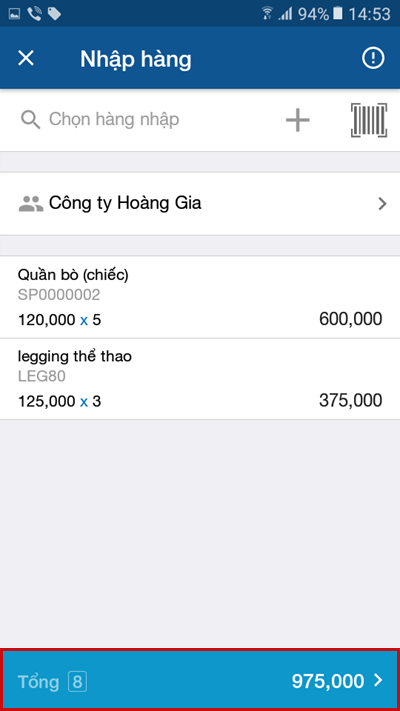
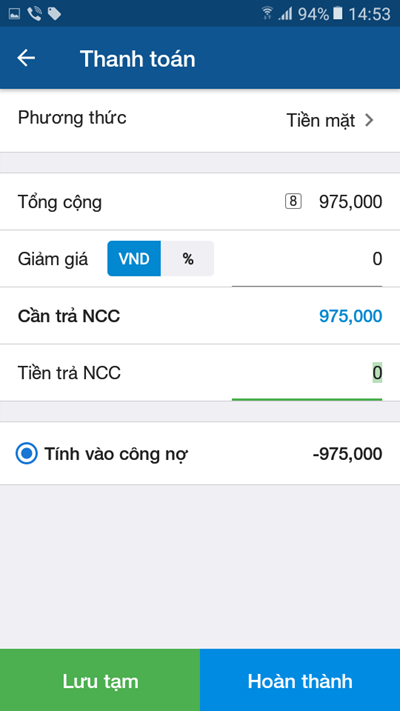
Bước 5: Nhập thông tin thanh toán
Tại màn hình Thanh toán, bạn thực hiện nhập các thống tin:
- Phương thức: Mặc định hệ thống chọn phương thức thanh toán là Tiền mặt. Chạm vào Tiền mặt để thay đổi phương thức sang chuyển khoản hoặc thẻ.
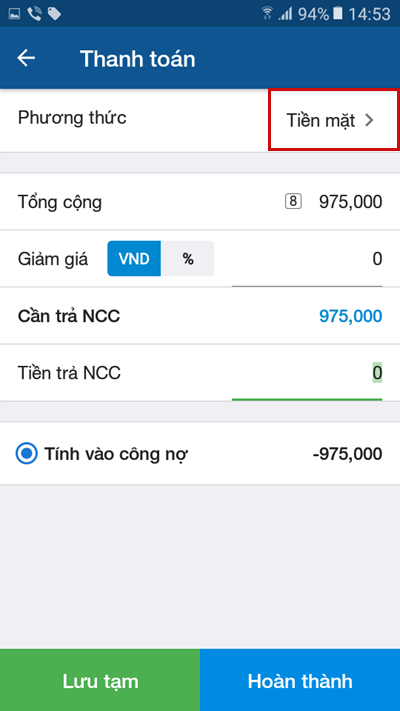
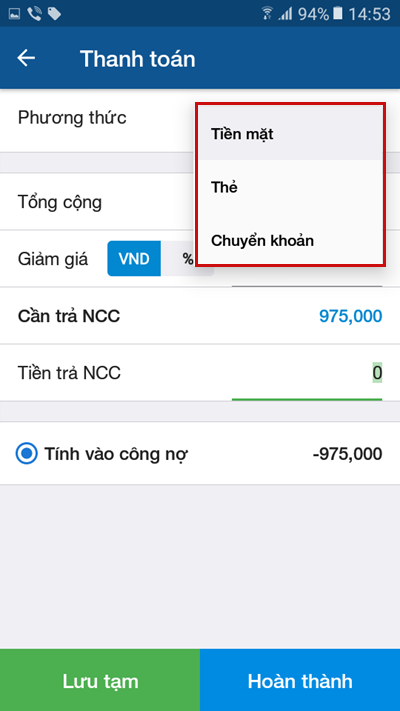
- Giảm giá: Nhập số tiền hoặc % được giảm giá vào ô giảm giá
- Tiền trả NCC: Nhập số tiền trả nhà cung cấp
Nhập xong thông tin, bạn chạm vào Hoàn thành để hoàn thành việc nhập hàng.
Nếu quá trình nhập hàng chưa hoàn thành, chạm vào Lưu tạm để lưu lại thông tin phiếu vừa làm.
IV. Xử lý phiếu tạm
Tại màn Nhập hàng, thực hiện tìm kiếm và chọn phiếu tạm cần xử lý

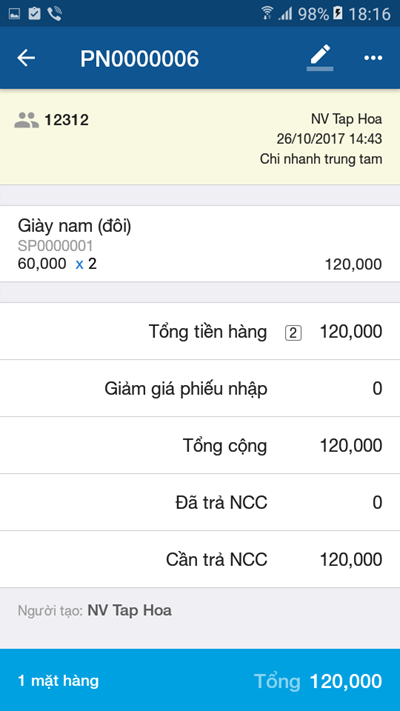
Có 2 cách xử lý phiếu tạm này: Hủy phiếu và chỉnh sửa phiếu
4.1 – Hủy phiếu tạm
Chạm biểu tượng ![]() sau đó chọn Hủy phiếu nhập.
sau đó chọn Hủy phiếu nhập.
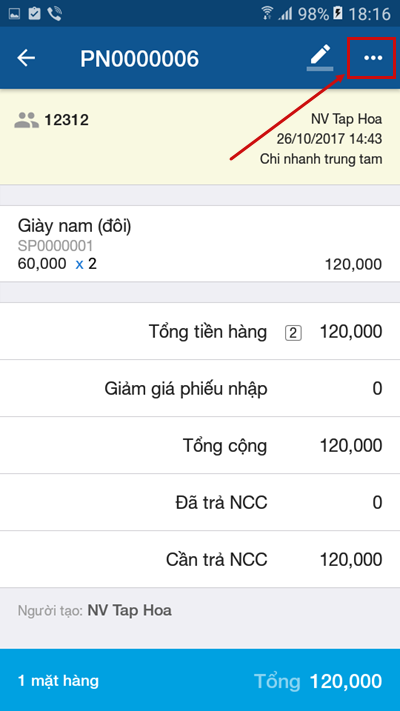
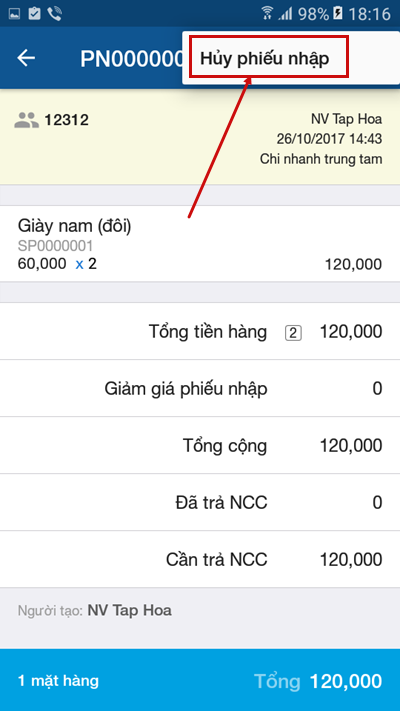
Hệ thống hiển thị thông báo xác nhận, chọn Đồng ý để thực hiện hủy phiếu tạm.
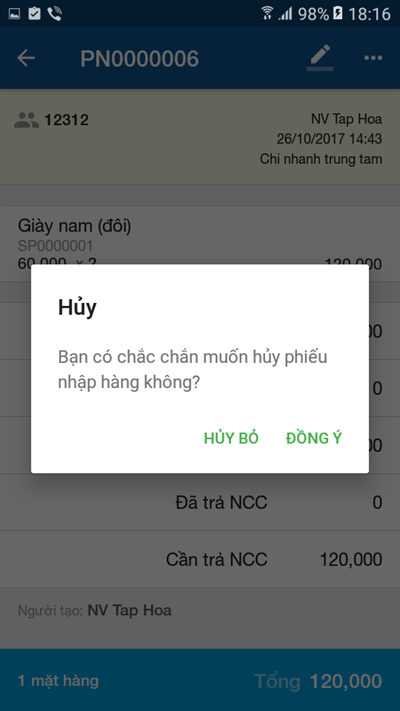
4.2 – Chỉnh sửa phiếu tạm
Tại màn hình phiếu tạm, chạm vào biểu tượng để chỉnh sửa thông tin.
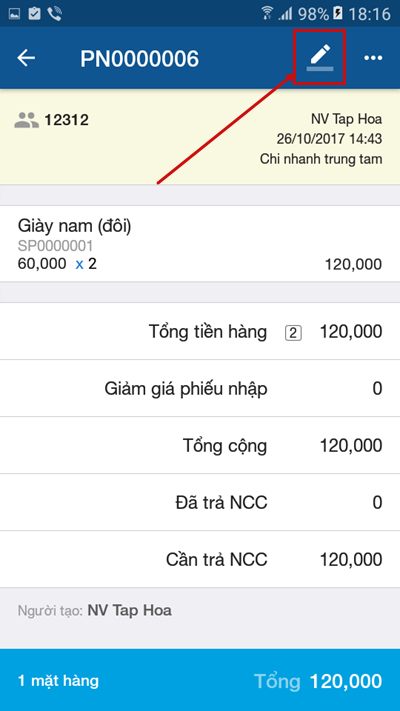
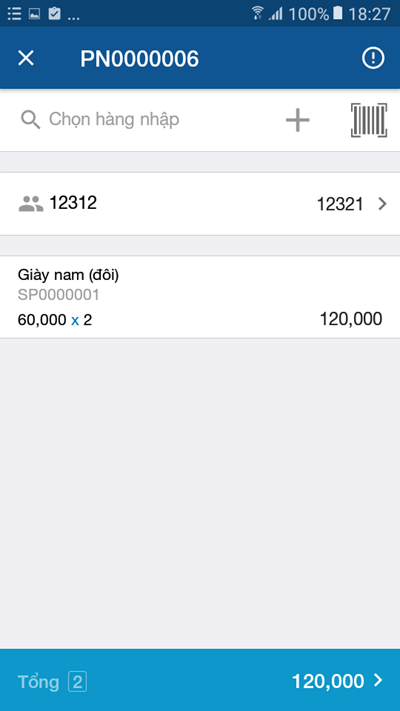
Tại đây, bạn thực hiện nhập thông tin phiếu nhập, hàng hóa cần nhập, đối tác nhập hàng tương tự như thao tác tạo phiếu mới.
Như vậy, phan mem quan ly ban hang đã hướng dẫn xong tính năng Nhập hàng trên ứng dụng phan mem quan ly ban hang quản lý. Hy vọng với tính năng này, chủ cửa hàng sẽ thao tác nhập hàng nhanh chóng ngay tại kho hoặc bất kỳ khu vực nhập hàng nào qua chiếc điện thoại di động hay máy tính bảng.
Mọi yêu cầu hỗ trợ, Quý khách vui lòng gọi 1800 6162 (miễn cước) để được hỗ trợ nhanh nhất.
Chúc Quý khách thành công!
- Tải App phan mem quan ly ban hang BÁN HÀNG:
- Tải App phan mem quan ly ban hang QUẢN LÝ:
Hãy để phan mem quan ly ban hang đồng hành kinh doanh cùng bạn
Hỗ trợ
Đội ngũ hỗ trợ chuyên nghiệp, luôn sẵn sàng phục vụ 7 ngày trong tuần.
Hotline 1800 6162
Tổng đài tư vấn miễn phí 100% dành cho khách hàng phan mem quan ly ban hang. Hãy gọi cho chúng tôi ngay khi lúc nào bạn cần.
E-mail: hotro@kiotviet.com
Mọi yêu cầu của khách hàng gửi về email của phan mem quan ly ban hang, đều được giải quyết và trả lời một cách nhanh nhất.
Công ty
- phan mem quan ly ban hang" rel="nofollow">Về phan mem quan ly ban hang
- Khách hàng
- Điều khoản sử dụng
- Liên hệ
Ngành hàng
Hỗ trợ
Liên hệ
- Hotline: 1800 6162
- Email: hotro@kiotviet.com
Địa chỉ:
Hà Nội: Tầng 6, Số 1B Yết Kiêu, Quận Hoàn Kiếm
TP.HCM : Lầu 6 – Khu B, Tòa nhà WASECO, Số 10 Phổ Quang, Phường 2, Quận Tân Bình